Báo thức được đặt trực tiếp trên Apple Watch hoàn toàn khác so với việc sử dụng ứng dụng Clock trên iPhone. Nhưng, đây cũng là một cách đặt báo thức trên Apple Watch hay và bạn cũng hoàn toàn có thể sử dụng nó mỗi ngày cực kì linh hoạt. Cùng tìm hiểu những cách tạo và quản lý báo thức trên Apple Watch ngay sau đây nhé!
Cách đặt báo thức trên Apple Watch
Để tạo báo thức trên Apple Watch khá đơn giản. Bạn hãy hiển thị danh sách ứng dụng của mình sau đó chọn ứng dụng “Báo thức” để khởi chạy nó. Tiếp đó chọn “Thêm báo thức”.
Lúc này, để tiến hành đặt báo thức bạn hãy chạm vào phần giờ, phút và tiến hành xoay Digital Crown của đồng hồ để điều chỉnh số phút lên hoặc xuống thuận lợi. Cũng đừng quên chọn SA hoặc CH để chọn giờ ban ngày hoặc chiều, tối theo mong muốn. Khi hoàn thành tất cả chỉ cần nhấn vào nút Đặt hoặc nếu muốn bắt đầu lại thì nhấn Hủy. Khi báo thức được đặt xong thì nó sẽ quay về với màn hình hiển thị các báo thức được thiết lập trước đó và chúng sẽ sẵn sàng để hoạt động.
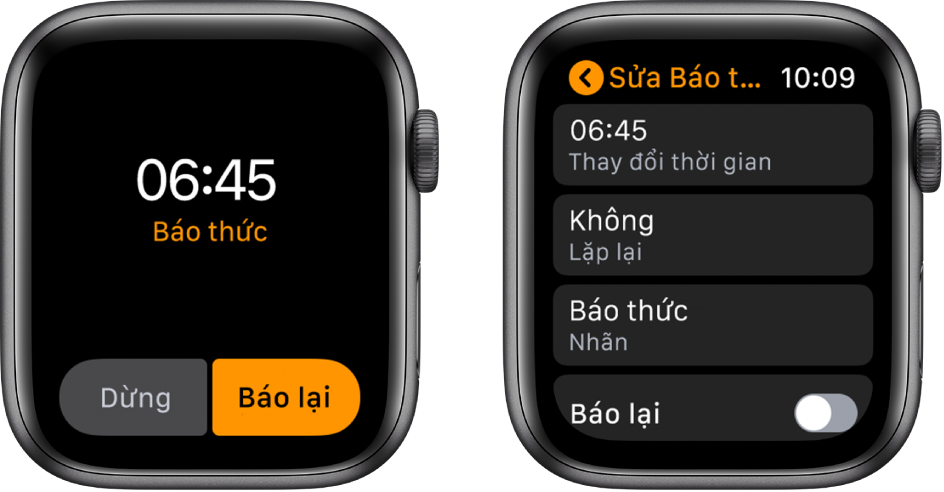
Các bước thêm báo thức trên Apple Watch
- Mở ứng dụng Báo thức trên đồng hồ Apple Watch
- Nhấn vào Thêm báo thức trên màn hình
- Sử dụng núm xoay Digital Crown để thiết lập giờ báo thức (nhớ chọn SA hoặc CH nhé)
- Sau đó nhấn vào Đặt để thêm báo thức của bạn
Báo lại – Tắt hoặc bật báo thức của bạn
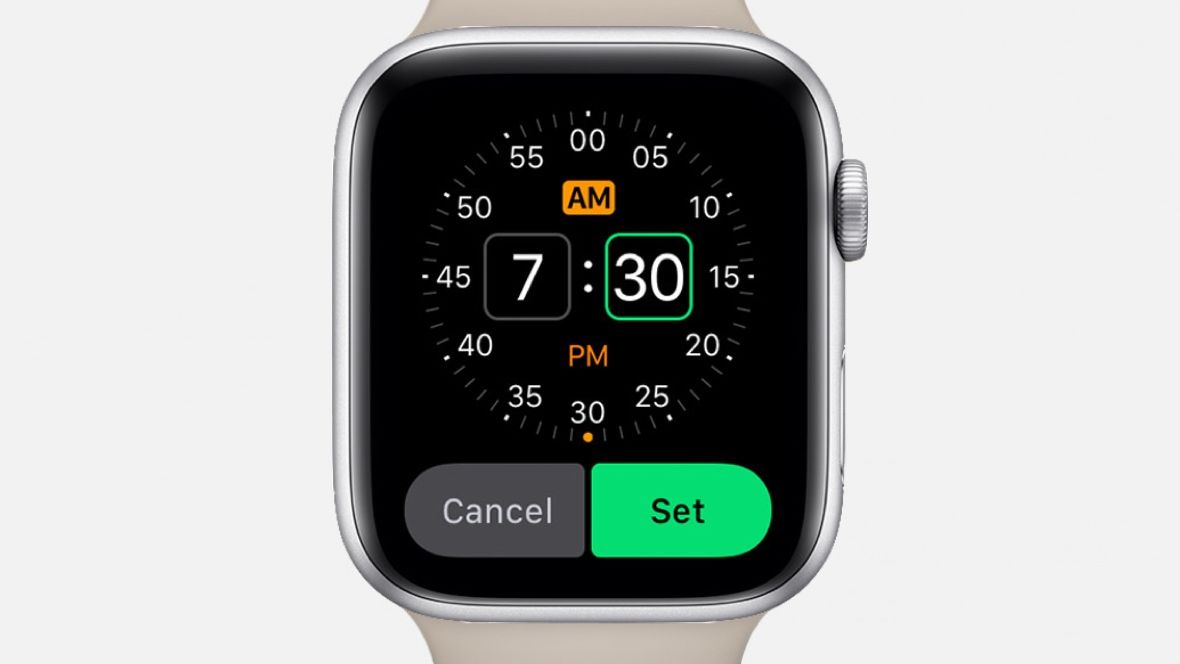
- Khi báo thức kêu trên đồng hồ của bạn, nếu bạn muốn ngủ tiếp có thể nhấn vào Báo lại để ngủ tiếp một chút, nếu bạn không muốn tính năng Báo lại hoạt động hãy vào trong ứng dụng báo thức trên Apple Watch › Chạm vào báo thức bạn muốn sửa › Tắt chức năng Báo lại.
Để tắt hoặc bật báo thức, hãy chạm vào công tắc của báo thức. Hoặc chạm vào thời gian báo thức để đặt các tùy chọn lặp lại, nhãn và báo lại.
Chỉnh sửa hay xóa báo thức trên Apple Watch
Trong trường hợp bạn muốn chỉnh sửa hay xóa một báo thức nào đó thì nên khởi chạy ứng dụng Báo thức và chỉ cần nhấn vào báo thức muốn thay đổi mà thôi. Lúc này, sẽ có một danh sách các tùy chọn hiện ra và bạn có thể dễ dàng quản lý được nó. Bạn nhấn vào Change time ở phần đầu danh sách, và tại đây bạn có thể thay đổi được số giờ cũng như phút mà mình muốn thay đổi. Sau khi hoàn thành cũng nhấn Đặt.
Cách xóa báo thức của bạn
Chế độ đầu giường của đồng hồ Apple Watch

Bạn có thể Thiết lập Apple Watch như một đồng hồ đầu giường có chức năng báo thức dễ dàng bằng cách:
- Mở ứng dụng Apple Watch trên iPhone của bạn.
- Bấm vào Đồng hồ của tôi › Cài đặt chung › Bật chế độ đầu giường.
Việc kết nối Apple Watch vào bộ sạc khi bạn bật chế độ đầu giường, đồng hồ sẽ hiển thị trạng thái đang sạc pin cùng ngày giờ hiện tại và thời gian của báo thức mà bạn đã đặt. Nếu bạn muốn xem thời gian, chạm vào màn hình hoặc di chuyển Apple Watch của bạn hay chỉ cần vỗ lên mặt bàn đang đặt thiết bị cũng sẽ xem được nhé.
Nếu báo thức được đặt bằng ứng dụng báo thức. Apple Watch khi ở chế độ đầu giường sẽ đánh thức bạn bằng âm thanh báo thức riêng.
Khi báo thức kêu, bạn có thể nhấn nút sườn để Tắt hoặc nhấn Digital Crown để báo lại sau khoảng 9 phút.
Những cách báo thức khác dành cho Apple Watch
Trong thực tế cũng có nhiều cách đặt báo thức trên Apple Watch khác. Bạn hoàn toàn có thể đặt báo thức lặp lại, báo lại hay thay đổi nhãn báo thức. Chỉ cần chọn danh sách Chỉnh sửa sau đó.
Trong trường hợp bạn không cần báo thức nữa nãy cuộn xuống dưới một chút trong danh sách Chỉnh sửa báo thức và nhấn nút Xóa. Lúc này bạn sẽ được trở lại với danh sách báo thức ban đầu và không còn có bất cứ một báo thức nào xuất hiện cả.
Hiện nay, đa phần mọi người cùng để iPhone và Apple Watch hoạt động cùng nhau thông qua ứng dụng Clock là một tính năng khá hữu ích. Tuy nhiên, nó chỉ phát huy tính hữu ích này khi bạn không ở gần chiếc điện thoại của mình và lúc này việc quản lý các báo thức cũng tiện lợi cũng như dễ dàng hơn.
Như vậy, có nhiều cách hẹn và quản lý báo thức trên Apple Watch khác nhau. Bạn có thể áp dụng bất cứ cách nào tùy bạn, chỉ cần nó tiện lợi và phù hợp với bạn là được.





